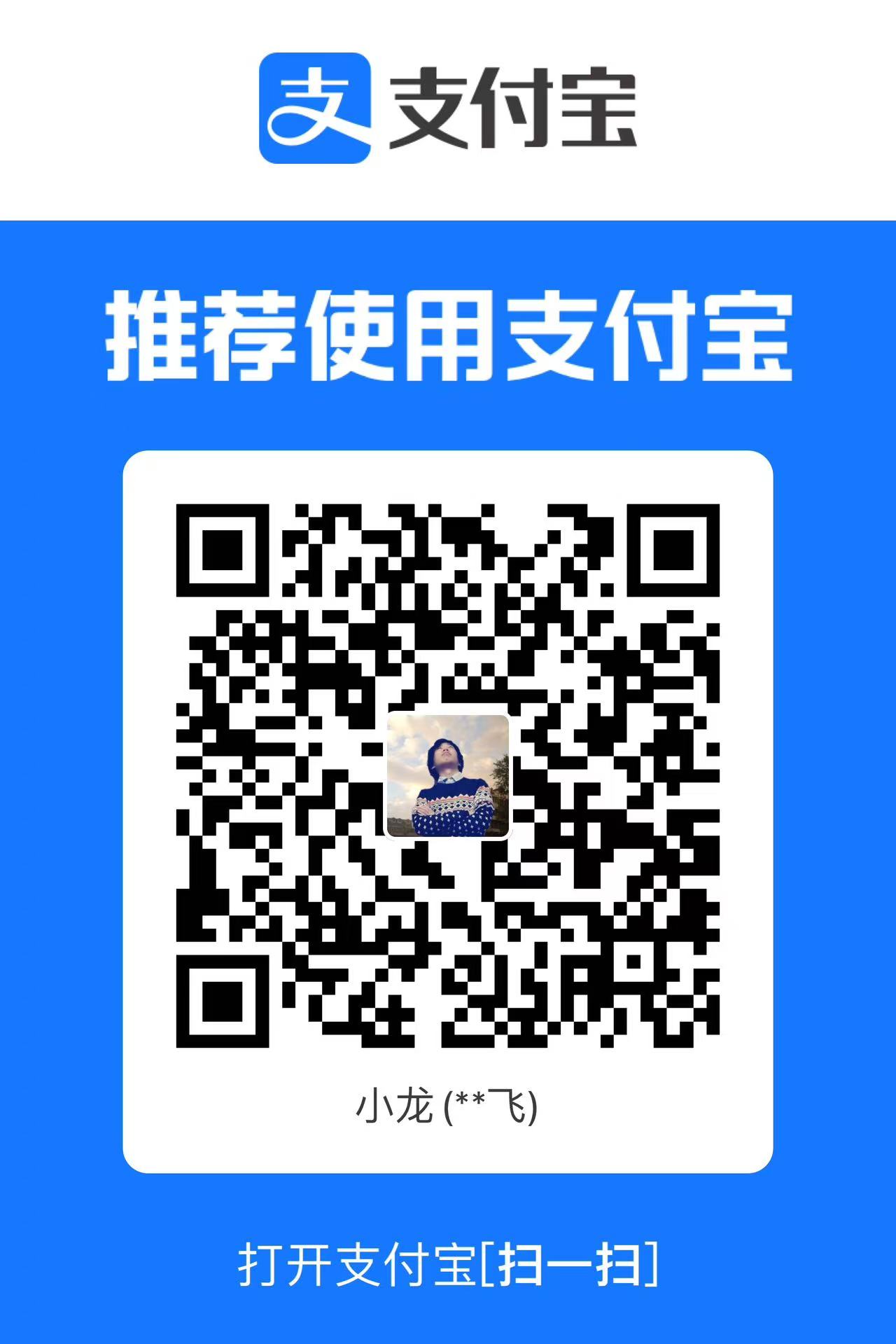Gatling 系列专题(第四篇):解读测试报告与分析性能瓶颈
前言
在前三篇中,我们学习了 Gatling 的安装、基础脚本编写以及复杂场景设计。现在,测试已经运行完成,数据摆在面前——如何从 Gatling 生成的报告中提取有价值的信息?本篇将带你深入解读测试报告,分析关键指标,并识别潜在的性能瓶颈。
Gatling 报告在哪里?
每次运行测试后,Gatling 会在 user-files/results 目录下生成一个以时间戳命名的文件夹(如 simulation-20250323123456)。打开其中的 index.html,即可在浏览器中查看交互式报告。报告分为几个核心部分:
- 全局概览(Global Information)
- 请求统计(Statistics)
- 响应时间分布(Response Time Distribution)
- 详细指标(Indicators)
核心指标解读
请求总数与成功率
- 总数:测试期间发送的所有请求数。
- 成功(OK):状态码为 2xx 的请求。
- 失败(KO):状态码为 4xx、5xx 或超时。
- 分析要点:如果失败率高,可能是服务器过载或 API 配置错误。
响应时间(Response Time)
- 平均值:所有请求的平均耗时。
- 百分位数(Percentiles):如 95th(95% 请求的响应时间)、99th。
- 分析要点:关注高百分位数(如 99th),它们反映最差的用户体验。超过 1-2 秒可能需要优化。
吞吐量(Requests per Second)
- 表示每秒处理的请求数。
- 分析要点:吞吐量低可能意味着服务器处理能力不足。
活跃用户(Active Users)
- 显示测试期间并发的虚拟用户数。
- 分析要点:与预期负载模式对比,确保注入逻辑正确。
报告中的可视化图表
- 响应时间分布图:展示响应时间的范围和频率。如果曲线偏向右侧(长尾),说明存在慢请求。
- 请求时间线:按时间轴显示成功与失败请求的变化趋势。突发的失败高峰可能与服务器崩溃有关。
- 吞吐量图:反映系统在不同负载下的稳定性。
示例分析:一个真实的报告
假设我们运行了第三篇中的 UserJourneySimulation,结果如下:
- 请求总数:5000,成功率:98%
- 平均响应时间:300ms,95th:800ms,99th:1500ms
- 吞吐量:峰值 150 req/s
- 失败请求:100 次,集中在“Login”请求
初步结论:
- 成功率较高:系统整体稳定,但 2% 失败值得关注。
- 响应时间差异:99th 达到 1500ms,说明少数用户体验较差。
- 登录失败集中:可能是认证服务瓶颈或并发锁问题。
定位性能瓶颈
- 慢请求排查:
- 在报告的“Statistics”中,按请求名称查看响应时间。
- 示例:若“Login”平均耗时 1s,而“Browse Products”仅 200ms,问题可能出在登录逻辑(如数据库查询慢)。
- 服务器资源:
- 检查 CPU、内存或网络使用情况(需配合服务器监控工具)。
- 若吞吐量随用户增加而下降,可能是资源耗尽。
- 错误日志:
- 查看 Gatling 日志或服务器日志,确认 4xx/5xx 错误的根因(如超时、拒绝连接)。
- 并发设计:
- 如果失败与高并发相关,检查是否有锁竞争或连接池不足。
优化建议
- 针对慢请求:优化后端代码、加缓存或索引数据库。
- 提升吞吐量:增加服务器实例或调整负载均衡。
- 减少失败:延长超时时间、优化认证流程。
第四篇小结
Gatling 的测试报告不仅是数据的展示,更是优化应用的指南。通过分析成功率、响应时间和吞吐量,你可以精准定位问题并采取行动。下一期,我们将探讨如何将 Gatling 集成到 CI/CD 流程,并介绍分布式测试的高级用法,让性能测试成为开发的一部分。准备好迈向自动化了吗?